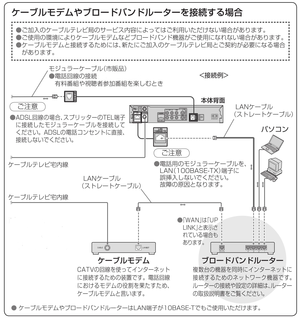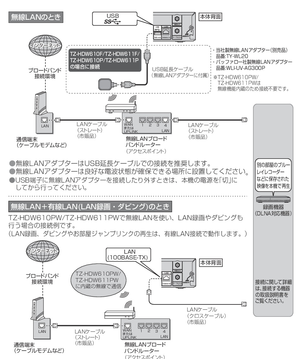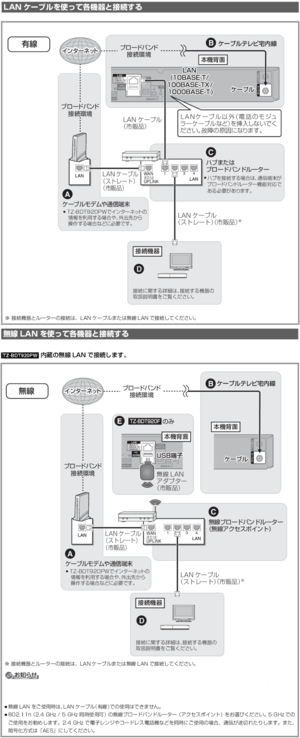セットトップボックスをインターネットに接続する
下記よりお使いの機器をお選び下さい。
TZ-DCH821をお使いの方

配線方法
設定方法
- リモコンもしくは機器本体の電源ボタンで電源を入れて下さい。
※本体正面の電源ランプが黄緑になれば正常です。


- テレビ本体の電源を入れてください。
- テレビリモコンもしくはSTBリモコンの入力切替ボタンで映像が出るところに切り替えて下さい。
- 操作一覧ボタンを押して下さい。
- 設定するを選び決定ボタンを押して下さい。
- 設置設定を選び決定ボタンを押して下さい。
- 上下の矢印ボタンで設置設定の2ページ目を表示させ、ネットワーク設定を選び決定ボタンを押して下さい。
- お使いのインターネット環境に合わせた設定をして下さい。
※弊社インターネットをご利用の方は、IPアドレス自動取得と2ページ目のDNS-IP自動取得をするにして下さい。 - 接続テストを選び決定ボタンを押して下さい。
お問い合わせはこちら
TZ-LS200Pをお使いの方
配線方法
設定方法
- リモコンもしくは機器本体の電源ボタンで電源を入れて下さい。
※本体正面の電源ランプが黄緑になれば正常です。


- テレビ本体の電源を入れてください。
- テレビリモコンもしくはSTBリモコンの入力切替ボタンで映像が出るところに切り替えて下さい。
- 操作一覧ボタンを押して下さい。
- 設定するを選び決定ボタンを押して下さい。
- ネットワーク関連設定を選び決定ボタンを押して下さい。
- LAN通信設定を選び決定ボタンを押して下さい。
- お使いのインターネット環境に合わせた設定をして下さい。
※弊社インターネットをご利用の方は、IPアドレス自動取得と2ページ目のDNS-IP自動取得をするにして下さい。 - 接続テストを選び決定ボタンを押して下さい。
お問い合わせはこちら
TZ-HDW611PWをお使いの方
配線方法
設定方法
有線で接続するか無線で接続するかによって設定が異なります。
下記より接続方法をお選び下さい。
有線で接続する
- リモコンもしくは機器本体の電源ボタンで電源を入れて下さい。
※本体正面の電源ランプが黄緑になれば正常です。


- テレビ本体の電源を入れてください。
- テレビリモコンもしくはSTBリモコンの入力切替ボタンで映像が出るところに切り替えて下さい。
- 操作一覧ボタンを押して下さい。
- 設定するを選び決定ボタンを押して下さい。
- ネットワーク関連設定を選び決定ボタンを押して下さい。
- LAN通信設定を選び決定ボタンを押して下さい。
- LAN接続形態を選び決定ボタンを押す。
- 有線を選び決定ボタンを押す。
- IPアドレス/DNS設定を選び決定ボタンを押す。
- お使いのインターネット環境に合わせた設定をして下さい。
※弊社インターネットをご利用の方は、IPアドレス自動取得と2ページ目のDNS-IP自動取得をするにして下さい。 - 接続テストを選び決定ボタンを押して下さい。
お問い合わせはこちら
無線で接続する
- リモコンもしくは機器本体の電源ボタンで電源を入れて下さい。
※本体正面の電源ランプが黄緑になれば正常です。


- テレビ本体の電源を入れてください。
- テレビリモコンもしくはSTBリモコンの入力切替ボタンで映像が出るところに切り替えて下さい。
- 操作一覧ボタンを押して下さい。
- 設定するを選び決定ボタンを押して下さい。
- ネットワーク関連設定を選び決定ボタンを押して下さい。
- LAN通信設定を選び決定ボタンを押して下さい。
- LAN接続形態を選び決定ボタンを押す。
- 無線を選び決定ボタンを押す。
- アクセスポイント接続設定を選び決定ボタンを押す。
- お使いの無線機器に合わせた設定をして下さい。
- 接続テストを選び決定ボタンを押して下さい。
お問い合わせはこちら
TZ-BDT920PWをお使いの方
配線方法
設定方法
有線で接続するか無線で接続するかによって設定が異なります。
下記より接続方法をお選び下さい。
有線で接続する
- リモコンもしくは機器本体の電源ボタンで電源を入れて下さい。
※本体正面の電源ランプが黄緑になれば正常です。


- テレビ本体の電源を入れてください。
- テレビリモコンもしくはSTBリモコンの入力切替ボタンで映像が出るところに切り替えて下さい。
- 操作一覧ボタンを押して下さい。
- 初期設定を選び決定ボタンを押して下さい。
- LAN通信設定を選び決定ボタンを押して下さい。
- LAN接続形態を選び決定ボタンを押す。
- 有線を選び決定ボタンを押す。
- IPアドレス/DNS設定を選び決定ボタンを押す。
- お使いのインターネット環境に合わせた設定をして下さい。
※弊社インターネットをご利用の方は、IPアドレス自動取得と2ページ目のDNS-IP自動取得をするにして下さい。 - 接続テストを選び決定ボタンを押して下さい。
お問い合わせはこちら
無線で接続する
- リモコンもしくは機器本体の電源ボタンで電源を入れて下さい。
※本体正面の電源ランプが黄緑になれば正常です。


- テレビ本体の電源を入れてください。
- テレビリモコンもしくはSTBリモコンの入力切替ボタンで映像が出るところに切り替えて下さい。
- 操作一覧ボタンを押して下さい。
- 初期設定を選び決定ボタンを押して下さい。
- LAN通信設定を選び決定ボタンを押して下さい。
- LAN接続形態を選び決定ボタンを押す。
- 無線を選び決定ボタンを押す。
- 無線設定を選び決定ボタンを押す。
- お使いの無線機器に合わせた設定をして下さい。
- 接続テストを選び決定ボタンを押して下さい。
お問い合わせはこちら





 サービスのご案内
サービスのご案内 おトクな情報
おトクな情報 料金案内
料金案内 よくあるご質問
よくあるご質問